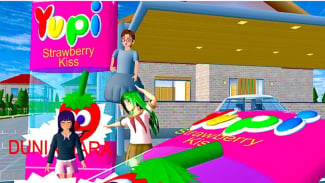6 Cara Praktis Mengatasi Laptop Lemot di Windows 11, Dijamin Works!
- Freepik
Digital – Pernah nggak sih kamu merasa kesal karena laptop yang kamu pakai tiba-tiba jadi lemot? Apalagi kalau kamu baru saja update ke Windows 11, tapi kok performanya jadi terasa berat dan lambat? Tenang, kamu nggak sendiri.
Banyak pengguna Windows 11 juga mengalami hal yang sama. Laptop yang lemot memang bikin aktivitas jadi terganggu, apalagi saat sedang buru-buru menyelesaikan tugas atau kerjaan penting.
Tapi jangan khawatir, ada beberapa langkah mudah yang bisa kamu coba sendiri supaya laptop kamu kembali lancar dan cepat seperti semula. Yuk, simak 6 langkah ampuh mengatasi laptop lemot di Windows 11 berikut ini!
1. Bersihkan File Sampah dan Cache yang Menumpuk
Seiring pemakaian, laptop kamu pasti menyimpan banyak file sementara atau sampah yang sebenarnya sudah tidak diperlukan lagi. File-file ini kalau dibiarkan menumpuk bisa membuat laptop jadi lemot. Untungnya, Windows 11 punya fitur Disk Cleanup yang bisa membersihkan file-file ini dengan mudah.
Caranya, kamu cukup ketik “Disk Cleanup” di kolom pencarian Windows, lalu pilih drive C (biasanya tempat penyimpanan sistem). Setelah itu, centang jenis file yang ingin dihapus seperti temporary files dan recycle bin, lalu klik OK. Proses ini akan mengosongkan ruang penyimpanan dan membantu laptop bekerja lebih ringan.
2. Matikan Program yang Berjalan Otomatis Saat Startup
Seringkali banyak program yang berjalan secara otomatis saat kamu menyalakan laptop, padahal kamu tidak selalu membutuhkannya. Program-program ini bisa memakan banyak memori dan membuat laptop jadi lambat saat baru dinyalakan.
Untuk menonaktifkan program yang tidak perlu, kamu bisa tekan tombol Ctrl + Shift + Esc untuk membuka Task Manager. Setelah itu, pilih tab Startup, lalu matikan program yang tidak penting dengan klik Disable. Dengan cara ini, startup laptop jadi lebih cepat dan performanya meningkat.
3. Perbarui Sistem Operasi dan Driver Laptop
Windows dan driver laptop yang tidak diperbarui bisa menyebabkan berbagai masalah performa, termasuk laptop lemot. Oleh karena itu, sangat penting untuk selalu memperbarui sistem operasi Windows 11 dan driver hardware laptop kamu.
Caranya mudah, buka Settings > Windows Update, lalu klik Check for updates. Jika ada pembaruan yang tersedia, langsung instal saja. Untuk driver, kamu juga bisa cek di situs resmi produsen laptop dan download versi terbaru. Dengan sistem dan driver yang terbaru, performa laptop jadi lebih stabil dan lancar.
4. Gunakan Antivirus dan Lakukan Scan Berkala
Virus, malware, atau program jahat lainnya bisa menyusup ke laptop tanpa kamu sadari dan membuatnya jadi lemot. Karena itu, gunakan antivirus terpercaya dan lakukan scan secara rutin agar laptop tetap bersih dan aman.
Pastikan antivirus selalu aktif dan update agar bisa mendeteksi ancaman terbaru. Jika ditemukan virus, segera lakukan pembersihan supaya performa laptop tidak terganggu.
5. Tambah RAM atau Gunakan Penyimpanan Eksternal
Kalau kamu sering menggunakan banyak aplikasi berat atau membuka banyak tab browser sekaligus, kapasitas RAM laptop mungkin sudah tidak cukup. Hal ini bisa bikin laptop jadi lemot karena harus sering memindahkan data ke penyimpanan sementara.
Solusinya, kamu bisa tambah kapasitas RAM jika laptop kamu mendukung. Atau, kalau ingin cara yang lebih praktis, gunakan penyimpanan eksternal untuk menyimpan file-file besar agar ruang di laptop tetap longgar. Dengan RAM dan penyimpanan yang cukup, laptop akan lebih cepat dan responsif.
6. Reset Windows Jika Semua Cara Sudah Dicoba
Kalau kamu sudah mencoba semua cara di atas tapi laptop masih terasa lemot, mungkin saatnya untuk reset Windows. Reset Windows akan mengembalikan sistem operasi ke kondisi awal seperti baru, tanpa menghapus file pribadi jika kamu memilih opsi yang tepat.
Caranya, buka Settings > System > Recovery, lalu pilih Reset PC. Ikuti instruksi yang muncul dan pilih opsi yang sesuai. Setelah reset selesai, laptop biasanya akan terasa jauh lebih cepat dan bersih dari masalah software.